Crear una grabación de voz
En el diseño de una aplicación educativa puede resultar interesante añadir discursos sonoros con carácter explicativo o de refuerzo. En este ejemplo se describe el proceso para crear un archivo de audio digital a partir de un discurso pronunciado sobre el micrófono.
- Abre el programa Audacity.
- En primer lugar es necesario definir las condiciones del muestreo en la transformación del audio analógico a audio digital: tasa de muestreo (44.100 Hz, 22050 Hz, 11025 Hz, etc) y resolución (16, 24, 32, bits). Para ello elige Editar > Preferencias.
- Elige la pestaña Calidad y despliega la lista Frecuencia de muestreo predeterminado. Selecciona, por ejemplo, un valor intermedio 22050 Hz.
-
Despliega la lista Formato de muestreo predeterminado y
elige 16-bit.

- Clic en Aceptar.
- A continuación selecciona Archivo > Nuevo. Se abre una nueva ventana de Audacity adoptando los nuevos valores de muestreo definidos. En la barra de estado de esta nueva ventana aparecerá la tasa de muestreo elegida.
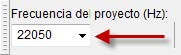
- Marca la opción de visualización: Ver > Barra de herramientas > Barra de herramientas de dispositivos. De esta forma se visualizará sobre la barra de título de la aplicación Audacity el listado de dispositivos de entrada y salida.
- En el panel de Dispositivos de entrada (icono de micrófono) selecciona el dispositivo MME: Micrófono (Realtek High Definition). Una vez seleccionado el dispositivo de entrada puedes ocultar este panel mediante Ver > Barra de herramientas > Barra de herramientas de dispositivos.
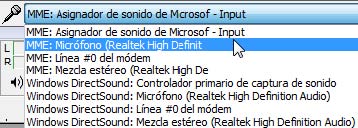
El listado de dispositivos que se
mostrarán en este panel dependerá del hardware del ordenador, de los drivers
instalados para la tarjeta de audio y de la versión de Windows utilizada.
- En el panel de Medidores, haz clic en el botón con la cabeza de flecha mirando hacia abajo que aparece situado al lado del icono del micrófono.
- En el menú que se muestra selecciona la opción: Comenzar monitorización.
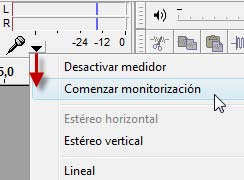
- Con ello Audacity comienza a monitorizar la señal de entrada. Observa que a partir de este momento en el panel de mezclas oscilan los indicadores de señal en color rojo recogiendo la entrada del micrófono. Si al hablar en el micro no se observan estas oscilaciones en el nivel de entrada, es necesario revisar la conexión del micrófono con el equipo. Asegúrate de que está conectado en la entrada adecuada de la tarjeta de sonido.
- Realiza una prueba leyendo este texto: "La televisión puede darnos muchas cosas, salvo tiempo para pensar. Bernice Buresh". Durante su lectura observa las oscilaciones del nivel de entrada en el panel de Medidores.
- También resulta conveniente ajustar el volumen del micrófono. Durante la lectura, en los puntos de máximo volumen, el nivel debería haber superado la marca de -6 decibelios. En el panel de mezclas arrastra el deslizador de volumen del micrófono aumentando o disminuyendo para conseguir que el máximo volumen alcance esta marca pero sin que ello produzca la saturación.
- Lee despacio sobre el micrófono. Para detener la grabación pulsa en el botón Parar.
- A continuación, pulsa en el botón Grabar.
- Para iniciar de nuevo la grabación elige Editar > Deshacer Grabar.
- Una vez realizada la grabación con éxito vamos a guardarla. Para ello selecciona Archivo > Exportar.
- En el cuadro de diálogo Editar metadatos pulsa en el botón Aceptar.
- En el cuadro de diálogo Exportar selecciona como Tipo de archivo MP3.
- Pulsa en el botón Opciones para definir una calidad de 32 kbps. Clic en el botón Aceptar.
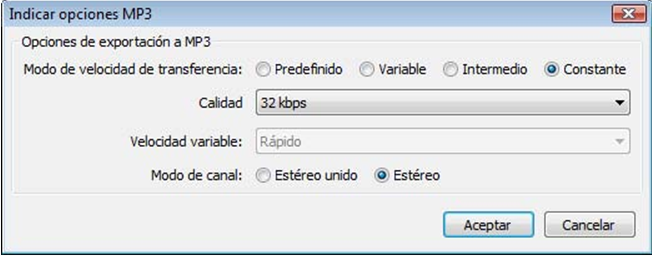
- Introduce como nombre de archivo, por ejemplo, locución_32 y pulsa en el botón Guardar.